Можно ли в android studio писать java приложения
В этой серии туториалов вы познакомитесь с Java, языком программирования, используемым для разработки приложений для Android. Наша цель - подготовить тех, кто уже знаком с одним языком программирования, таким как PHP или Objective-C, которые помогут в работе с Java и окунут вас в разработку приложений для Android. В этом уроке вы получите краткое введение в основы Java, включая объектно-ориентированное программирование, наследование и многое другое. Если вы новичок в Java или просто хотите разобраться в деталях, то этот курс для вас!
Давайте начнем
Что касается предпосылок, мы предположим, что вы понимаете, как программировать (возможно, на PHP, или Visual Basic или C ++), но вы не знакомы со спецификой программирования на языке Java. Мы не собираемся учить вас программировать; мы собираемся предоставить вам четкие примеры обычно используемых конструкций и принципов языка Java, указав на некоторые советы и трюки касательно Android.
Что вам понадобится
Технически вам не нужны какие-либо инструменты для завершения этого урока, но вам наверняка понадобится для разработки приложение на Android.
Для разработки приложений для Android (или любых приложений Java, если на то пошло) вам нужна среда разработки для написания и сборки приложений. Eclipse - очень популярная среда разработки (IDE) для Java и предпочтительная среда разработки для Android. Она доступна для операционных систем Windows, Mac и Linux.
Полные инструкции по установке Eclipse (включая поддерживаемые версии) и Android SDK см. На веб-сайте разработчика Android.
Что такое Java?
Приложения для Android разрабатываются с использованием языка Java. На данный момент это действительно ваш единственный вариант для нативных приложений. Java - очень популярный язык программирования, разработанный Sun Microsystems (теперь принадлежащий Oracle). Разработанные намного позже после C и C ++, Java включает в себя многие из мощных функций этих мощных языков программирования и устраняет некоторые из их недостатков. Тем не менее, языки программирования настолько же сильны, как и их библиотеки. Эти библиотеки существуют, чтобы помочь разработчикам создавать приложения.
Некоторые из основных основных функций Java:
- Его легко изучить и понять
- Он разработан, чтобы быть независимым от платформы и безопасным, так как использует
виртуальные машины. - Он является объектно-ориентированным
Android сильно зависит от этих основополагающих принципов Java. Android SDK включает в себя множество стандартных Java-библиотек (библиотеки структуры данных, математические библиотеки, графические библиотеки, сетевые библиотеки и все остальное, что вам может понадобиться), а также специальные библиотеки Android, которые помогут вам разработать потрясающие приложения для Android.
Почему Java легко изучить?
Java легко изучить по целому ряду причин. Конечно, нет недостатка в ресурсах Java, которые помогут вам изучить язык, включая веб-сайты, учебные пособия, книги и классы. Java является одним из наиболее широко обсуждаемых, преподаваемых и используемых языков программирования на планете. Он используется для различных проектов программирования, независимо от их масштаба, от веб-приложений и настольных приложений до мобильных приложений.
Если вы исходите из традиционного программирования, такого как C или C ++, вы найдете синтаксис Java очень похожим. Если вы этого не сделаете, то успокойтесь, зная, что вы выбрали один из самых простых языков для изучения. Вы скоро начнете работать.
Наконец, Java является одним из самых читаемых человеком языков, под которым мы подразумеваем, что человек, который ничего не знает о программировании, может часто смотреть на некоторый Java-код и по крайней мере подозревать, что он делает. Рассмотрим следующий пример:
Если вы просто прочитаете код вслух, вы можете в значительной степени сказать, что этот фрагмент кода работает. Существует одна переменная, называемая символом. Если переменная символа равна букве a, мы сделаем что-то (вызовем метод doSomething (), или в другом случае (вызывая метод doSomethingElse ().
Почему важна независимость платформы?
Со многими языками программирования вам нужно использовать компилятор, чтобы уменьшить код на машинный язык, который может понять устройство. Хотя это хорошо, разные устройства используют разные машинные языки. Это означает, что вам нужно скомпилировать ваши приложения для каждого другого устройства или машинного языка, другими словами, ваш код не очень портативен. Это не относится к Java. Компиляторы Java преобразуют ваш код из человеческих читаемых исходных файлов Java в так называемый «байт-код» в мире Java. Они интерпретируются виртуальной машиной Java, которая работает так же, как физический процессор взаимодействует с машинным кодом, чтобы выполнить скомпилированный код. Хотя может показаться, что это неэффективно, было сделано много усилий, чтобы этот процесс был очень быстрым и эффективный. Эти усилия окупились в том, что производительность Java, как правило, уступает только C/C++ в общих сравнениях производительности языка.
Приложения Android запускаются на специальной виртуальной машине под названием Dalvik VM. Хотя сведения об этой виртуальной машине не важны для среднего разработчика, может быть полезно подумать о VM Dalvik как о пузыре, в котором работает ваше приложение для Android, позволяя вам не беспокоиться о том, является ли устройство Motorola Droid, HTC Evo, или новейший тостер под управлением Android. Вам все равно, пока устройство Dalvik VM дружелюбное, и это задача производителя устройства, а не ваша.
Почему Java безопасен?
Давайте рассмотрим эту мысль немного глубже. Поскольку приложения Java работают в оболочке, которая является виртуальной машиной, они изолированы от базового устройства. Таким образом, виртуальная машина может инкапсулировать, содержать и управлять выполнением кода безопасным образом по сравнению с языками, которые работают непосредственно с машинным кодом. Платформа Android делает шаг вперед. Каждое приложение для Android работает в операционной системе (на базе Linux), используя другую учетную запись пользователя и в своем собственном экземпляре Dalvik VM. Приложения Android тщательно контролируются операционной системой и закрываются, если они не работают правильно (например, используют слишком большую вычислительную мощность, становятся невосприимчивыми, ресурсы отходов и т. д.). Поэтому важно разрабатывать приложения, которые являются стабильными и отзывчивыми. Приложения могут общаться друг с другом с использованием четко определенных протоколов.
Компиляция кода
Как и многие языки, Java по-прежнему является скомпилированным языком, хотя он не компилирует весь путь до машинного кода. Это означает, что вы, разработчик, должны скомпилировать ваши проекты Android и упаковать их для развертывания на устройства. Среда разработки Eclipse (используемая с плагином для разработки Android) делает это довольно безболезненным процессом. В Eclipse автоматическая компиляция часто включается по умолчанию. Это означает, что каждый раз, когда вы сохраняете файл проекта, Eclipse перекомпилирует изменения для вашего пакета приложений. Вы сразу видите ошибки компиляции. Eclipse также интерпретирует Java по мере ввода, обеспечивая удобную окраску и форматирование кода, а также показывающие многие типы ошибок, когда вы идете. Часто вы можете щелкнуть по ошибке, и Eclipse автоматически исправит опечатку или добавит оператор импорта или предоставит вам заглушку для метода, сохраняя множество ввода.
Вы можете вручную скомпилировать свой код, если хотите. В Eclipse вы найдете настройки сборки в меню проекта. Если вы включили «Build Automatically», вы все равно можете выбрать опцию «Clean . », которая позволит вам полностью перестроить все файлы. Если «Build Automatically» отключено, включены опции «Build All» и «Build Project». «Build All» означает создание всех проектов в рабочей области. У вас может быть много проектов в рабочем пространстве Eclipse.
Процесс сборки для обычных проектов Java приводит к созданию файла с расширением JAR - Java ARchive. Приложения Android берут файлы JAR и упаковывают их для развертывания на устройствах как файлы Android PacKage с расширением .apk. Эти форматы включают не только ваш скомпилированный Java-код, но и любые другие ресурсы, такие как строки, изображения или звуковые файлы, которые требуется выполнить вашему приложению, а также файл манифеста приложения, AndroidManifest.xml. Файл манифеста Android является файлом, требуемым всеми приложениями Android, которые вы используете для определения сведений о конфигурации вашего приложения.
Что такое объектно-ориентированный язык программирования?
Отлично. Время для очень короткого и 20 000-футового просмотра объектно-ориентированного программирования (ООП). ООП - это стиль или техника программирования, которые основаны на определении структур данных, называемых объектами. Для тех, кто новичок в ООП, объект можно воспринимать так же, как пользовательский тип данных. Например, у вас может быть объект Dog, который представляет собой чертёж общей собаки, с именем, породой и полом. Затем вы можете создавать разные экземпляры объекта Dog для представления конкретных собак. Каждый объект Dog должен быть создан путем вызова его конструктора (метода, который имеет то же имя, что и сам объект, и может иметь или не иметь параметров для установки начальных значений). Например, следующие объекты Dog используют конструктор с тремя параметрами (имя, порода, пол):
Итак, где этот объект Dog определен? Ну, здесь нам нужно начать определение некоторых фундаментальных строительных блоков языка программирования Java. Класс предоставляет определение для объекта. Таким образом, есть класс Dog где-нибудь, определенный вами или в какой-то библиотеке где-нибудь. Вообще говоря, класс будет определен в собственном файле с именем файла, соответствующим имени класса (например, Dog.java). Существуют исключения из этого правила, такие как классы, определенные в других классах (когда класс объявляется внутри класса, он обычно определяется для использования в родительском классе только как вспомогательный класс и называется внутренним классом).
Класс обычно описывает данные и поведение объекта. Поведение определяется с помощью методов класса. Метод является общим термином для подпрограммы на языке ООП. Многие общие классы объектов определены в библиотеках общих классов, таких как комплекты разработки программного обеспечения (SDK), тогда как другие определяются вами, разработчиком, в ваших собственных целях. Затем программное обеспечение создается с использованием и манипулированием экземплярами объектов по-разному.
Пожалуйста, поймите, что это очень обобщенное определение ООП. На эту тему написаны целые книги. На эту тему написаны целые книги. Википедия имеет хороший обзор ООП
- Википедия имеет хороший обзор ООП
- Sun Java Tutorials на Java
- Учебники Java в Oracle
Примечание. В этом уроке мы используем много разных терминов. Существует несколько способов ссылаться на данную концепцию (например, суперкласс по сравнению с родительским классом), что сбивает с толку тех, кто новичок в объектно-ориентированном программировании. Различные разработчики используют разные термины, и поэтому мы старались упоминать синонимы там, где это необходимо. Решение о том, какие условия вы будете использовать, является личным выбором.
Понимание наследования
Вот еще одна важная концепция Java, с которой вы столкнетесь: наследование. Проще говоря, наследование означает, что классы Java (и, следовательно, объекты) могут быть организованы в иерархии с более низкими, более конкретными классами в иерархии, наследующие поведение и черты из более высоких, более общих классов.
Эта концепция лучше всего иллюстрируется примером. Давайте притворимся, что мы разрабатываем Java-приложение для имитации аквариума. В этом аквариуме есть рыба. Поэтому мы могли бы определить класс для представления рыбы. Этот класс, называемый Fish, может включать в себя некоторые поля данных (также называемые атрибутами или переменными-членами класса) для описания объекта рыбы: вида, цвета и размера; а также некоторые его поведение в виде методов (также называемых подпрограммами или функциями в процедурных языках), таких как eat (), sleep () и makeBabyFish ().
Для создания и инициализации объекта используется специальный тип метода, называемый конструктором; конструкторы называются такими же, как и их класс, имогут включать в себя параметры. Следующий класс Fish имеет два конструктора: один для создания общего объекта Fish, а другой для конструирования определенного объекта Fish с некоторыми исходными данными. Вы также увидите, что у класса Fish есть два метода eat (): один для приема чего-то случайного, а другой - для еды другой рыбы, который будет представлен другим экземпляром класса Fish:
Классы могут быть организованы в иерархии, где производный класс (или подкласс) включает все функции его родительского класса (orsuperclass), но уточняет и добавляет к ним, чтобы определить более конкретный объект, используя ключевое слово extends. Это называется наследованием.
Например, класс Fish может иметь два подкласса: FreshwaterFish и SaltwaterFish. Эти подклассы будут иметь все функции класса Fish, но могут дополнительно настроить объекты с помощью новых атрибутов и поведения или модифицированного поведения из родительского класса Fish. Например, класс FreshwaterFish может включать информацию о типе пресноводной среды, в которой они жили (например, река, озеро, пруд или лужа). Аналогично, класс SaltwaterFish может настроить метод makeBabyFish() таким образом, чтобы рыба ест своего партнера после размножения (как определено в суперклассе), используя механизм переопределения, например:
Организация поведения объекта с интерфейсами
В Java вы можете организовать поведение объектов в так называемых интерфейсах. Хотя класс определяет объект, интерфейс определяет некоторое поведение, которое может быть применено к объекту. Например, мы можем определить интерфейс Swimmer, который предоставляет набор методов, которые являются общими для всех объектов, которые могут плавать, будь то рыба, выдры или погружные андроиды. Интерфейс Swimmer может указывать четыре метода: startSwimming(), stopSwimming(), dive() и surface().
Затем класс, подобный Fish, может реализовать интерфейс Swimmer (с использованием ключевого слова реализует) и обеспечить реализацию поведения плавания:
Организация классов и интерфейсов с пакетами
Затем иерархии классов, такие как наши классы рыбы, могут быть организованы в пакеты. Пакет - это просто набор классов и интерфейсов, объединенных вместе. Разработчики используют пространства имен для уникального имени пакетов. Например, мы могли бы использовать com.mamlambo.aquarium или om.ourclient.project.subproject в качестве нашего имени пакета, чтобы отслеживать наши классы, связанные с рыбой.
Заключение
Вау! Вы только что начали курс по сбору данных в Java для разработки Android. Мы рассмотрели здесь довольно много материала, поэтому давайте немного поразмыслим, прежде чем переходить к следующему уроку этой серии уроков. В уроке 2 мы переключим внимание на подробные детали синтаксиса Java.
Вы только поцарапали поверхность Java-разработки для разработки Android. Ознакомьтесь со всеми другими замечательными учебниками на Mobiletuts +, чтобы погрузиться глубже в разработку Java и Android. Удачи!
для тех случаев, когда вы хотите изолировать Java и дать ему быстрый тест..
можете ли вы запускать не Android Java-проекты в Android studio, как в Eclipse?
протестировано на Android Studio 0.8.6-3.1.4
используя этот метод, вы можете иметь модули Java и модули Android в одном проекте, а также иметь возможность компилировать и запускать модули Java как автономные проекты Java.
- откройте свой проект Android в Android Studio. Если вы не один, создать.
- клик Файл > Новый Модуль. Выберите Java-Библиотека и нажмите далее.
- введите имя пакета и т. д., и нажмите кнопку готово. Теперь вы должны увидеть модуль Java внутри вашего проекта Android.
- добавьте свой код в только что созданный модуль Java.
- нажмите на выпадающее меню слева от кнопки выполнить. Нажмите Редактировать Конфигурации.
- в новом окне нажмите на знак "плюс" в левом верхнем углу окна и выберите приложение
- новая конфигурация приложения должна появиться, введите в деталях, таких как ваш основной класс и classpath вашего модуля.
- клик OK.
теперь, если вы нажмете run, это должно скомпилировать и запустить ваш Java-модуль.
если вы получите ошибку Error: Could not find or load main class. , просто введите Ваш основной класс (как вы сделали в шаге 7) снова даже если поле уже заполнено. Нажмите применить и нажмите кнопку Ok.
мой случай использования : Мое приложение для Android использует некоторые предварительно вычисленные файлы. Эти предварительно вычисленные файлы генерируются некоторым кодом Java. Поскольку эти две вещи идут рука об руку, имеет смысл иметь оба этих модуля в одном проекте.
NEW - как включить Kotlin в вашем автономном проекте
если вы хотите включить Kotlin внутри вашего автономного проекта, сделайте следующий.
продолжая с последнего шага выше, добавьте следующий код на свой уровень проекта build.gradle (строки для добавления обозначаются >>>):
добавьте следующий код на уровень модуля build.gradle (строки для добавления обозначаются >>>):
EDIT: много Луны после того, как этот вопрос был задан, да, теперь, по-видимому, вы можете.
нет, но он основан на идее Intellij.
версия сообщества бесплатна для загрузки, но она не поддерживает большинство вещей, требующих внешней базы данных или сервера приложений. Строка для Java-это в значительной степени то, что код JavaSE может с радостью использовать сообщество.
Если вы хотите этого (или используете JavaEE), вам либо нужна окончательная версия, которая не бесплатна, либо EAP следующей версии, которая обычно хороша в течение месяца, пока они не выпустят другую.
в основном это работает так
Android Studio-это просто Android Android-материал из сообщества IDEA 13.
. который будет свободен и является чем угодно от идеи 13 Ultimate.
. для этого не требуется база данных или сервер приложений.
сообщество IDEA 12 не имеет возможность импортировать градуированный проект, и это не будет, так что, хотя вы можете сделать разработку Android в нем сейчас (я делаю), не ожидайте, что он будет иметь те же функции, что и Android Studio. В нем много хороших новых Android-вещей, которые собираются в 13.
С Android Studio 0.6.1+ (и, возможно, ранее) вы можете легко разрабатывать стандартные приложения Java (не Android).
этот метод был протестирован на 0.8.2:
начните с создания приложения vanilla Android Phone, используя Файл > Новый проект. Затем добавьте модуль библиотеки Java для хранения кода приложения Java. (Выберите 'языки', даже если вы создаете приложение). Вы обнаружите, что можете создавать и запускать Java-приложения с помощью main() методы, приложения Swing так далее.
вы хотите удалить автоматически сгенерированный модуль Android "app", который вы не используете. Перейдите в файл - > структура проекта и удалите его (выберите модуль "приложение" в поле слева и нажмите значок "минус" над полем). Теперь, когда вы снова откроете файл - > структура проекта - > Проект, вы увидите опции для выбора SDK проекта и уровня языка, а также кучу других опций, которые были ранее скрыты. Вы можете продолжить и удалить модуль "app" из диск.
в 0.6.1 вы можете избежать создания модуля android в первую очередь:
перейти в Файл > Новый проект. Заполните ваше имя заявки. На странице выбора "форм-факторы", где вы указываете свой минимальный Android SDK,снимите мобильный флажок, и приступить к созданию проекта.
после создания проекта перейдите в файл - > структура проекта - > Проект и установите JDK как "Project SDK". Добавить Java Модуль библиотеки для хранения кода приложения, как указано выше.
простой способ запустить программу java в Android Studio будет,
1) Создайте класс java say "Test.java" В Android Studio.
2) Напишите свой код, например, a Hello World программа для тестирования.
3) щелкните правой кнопкой мыши класс Java и выберите опцию "запустить" тест.main ()' " или нажмите Cntrl+Shift+F10.
там у вас есть код Java, работающий ниже.
вот как выглядит настройка.


Редактировать Конфигурации > ' + ' > Применение:
Я нашел несколько хакерский, раздражающий и не-полностью-уверен-это-всегда-работает решение для этого. Я хотел поделиться на случай, если кто-то еще найдет это полезным.
В Android Studio, вы можете щелкнуть правой кнопкой мыши класс с методом main и выберите "Выполнить .главный.")( Это создаст новую конфигурацию запуска для вашего класса, хотя это не совсем сработает: в нем будут отсутствовать некоторые записи classpath.
- Файл - > Структура Проекта .
- выберите "модули" на панели настроек проекта в левой колонке панели
- выберите свой модуль в списке модулей в панели среднего столбца
- выберите вкладку "зависимости" на панели правого столбца
а затем для модуля, где у вас есть Java приложение, а также для каждой из зависимостей модуля, которые вам нужны: - Нажмите " + "- > "банки или каталоги" в дальнем правом углу панели правой колонки - Перейдите в выходную папку модуля (например: my_module / build / classes / main / java) и нажмите " OK" - В новой записи в списке зависимостей, в крайнем правом углу, измените поле выбора с "Compile"на " Runtime"
после этого вы должны иметь возможность выполнить конфигурацию запуска, которую вы только что создали для запуска простой Java приложение.
одна вещь, чтобы отметить, что, для моей конкретной [довольно вовлеченной] настройки проекта Android Studio, я должен вручную построить проект с gradle, из-за пределов Android Studio, чтобы получить мои простые классы приложений Java для сборки, прежде чем запускать приложение - я думаю, это потому, что конфигурация запуска типа "приложение" не запускает соответствующую сборку Gradle.
наконец, это было сделано на Android Studio 0.4.0.
I надеюсь, другие найдут это полезным. Я также надеюсь, что Google скоро поддержит эту функциональность.
Я попытался открыть свой проект, который я начал в Android studio, но это не удалось, когда в Gradle build. Вместо этого я открыл android studio и intellij одновременно и поместил один экран рядом с другим и просто перетащил мои java-файлы, XML-макеты, чертежи и манифест в проект hiearchy нового проекта, запущенного в IntelliJ. Он работал вокруг проблемы сборки gradle, и теперь я могу начать новый проект в IntelliJ и создать приложение для android или базовое приложение Java. К счастью, это сработало, потому что я ненавидел иметь так много IDEs на моем компьютере.
Я смог сделать это, используя следующие шаги:
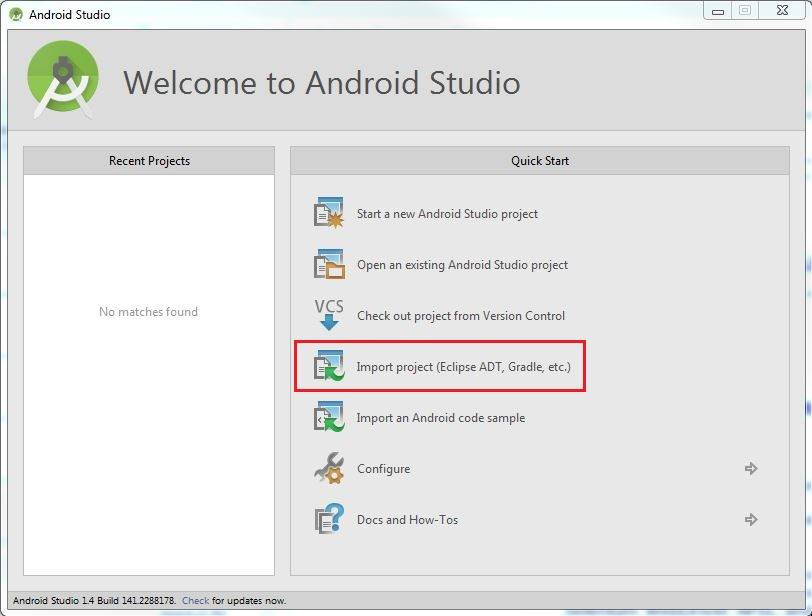
откройте Android Studio и выберите "Импорт проекта".
перейдите к папке проекта в окне Browse и выберите его.
протестировано в Android Studio 0.8.14:
Таким образом, я смог запустить стандартный проект с минимальными шагами:
затем вы можете добавить свой код и выбрать Build > Run 'YourClassName'. Presto, ваш код работает без Android устройства!
Он отлично работает, если вы делаете Файл>Открыть. а затем выберите пом.XML-файл. Обязательно измените раскрывающийся список в левом верхнем углу боковой панели с надписью "Android" на "Project", чтобы просмотреть все ваши файлы. Также я думаю, что это поможет, если папка ваш pom.xml-файл находится в папке " app/".
отказ от ответственности: мой проект java был создан Google App Engine.
потратил день на поиск самого простого способа сделать это. Цель состояла в том, чтобы найти самый быстрый способ достичь этой цели. Я не мог сделать это так быстро, как запуск команды javac из терминала или компиляции из netbeans или sublime text 3. Но все же получил хорошую скорость с Android studio.
Это выглядит так, но поскольку мы не инициируем проекты на ежедневных базах, поэтому я в порядке, чтобы сделать это.
Я загрузил версию сообщества IntelliJ IDEA и создал просто Java-проект. Я добавил основной класс и протестировал прогон. Затем просто закрыл IntelliJ IDEA и открыл Android Studio и открыл там же проект. Затем мне пришлось просто прикрепить JDK, где IDE помогла мне, показав список доступных JDKs, и я выбрал 1.8, а затем он хорошо скомпилирован. Теперь я могу открыть любой основной файл и нажать Control+Shift+R, чтобы запустить этот основной файл.
затем я скопировал все мои файлы Java в папку src с помощью Mac OS Finder. И я могу собрать все, что захочу.
нет ничего, связанного с Gradle или Android, и скорость компиляции довольно хорошая.
Для тех случаев, когда вы хотите изолировать Java и быстро его протестировать.
Можете ли вы запускать не Android-проекты Java в Android-студии, как в Eclipse?
Android-студия основана на IntelliJ. Конечно, он способен запускать «стандартный» код Java. Но зачем тебе это? @vmironov Это по сути то, что они делают. Функции Android - это плагин IntelliJ, они просто упаковывают его вместе для Android Studio. В частности, я не использовал Android Studio, но некоторое время пользуюсь IntelliJ, и у вас не должно возникнуть проблем при запуске стандартных Java-проектов внутри него. @kcoppock, да, но этот плагин не может быть добавлен к "обычной" IntelliJ IDEA (у меня есть купленная версия Ultimate, и я не хочу переключаться обратно на версию Community). Хорошая новость заключается в том, что JetBrains объявила о том, что в Intellij IDEA 13 будут доступны функции Android Studio Есть ли простой способ заставить его работать с Gradle? Я продолжаю падать, потому что он не видит мои библиотеки gradle во время выполнения.Проверено на Android Studio 0.8.6 - 3.5
Используя этот метод, вы можете иметь модули Java и модули Android в одном проекте, а также иметь возможность компилировать и запускать модули Java как отдельные проекты Java.
- Откройте свой проект Android в Android Studio. Если у вас его нет, создайте его.
- Нажмите Файл> Новый модуль . Выберите библиотеку Java и нажмите « Далее» .
- Введите имя пакета и т. Д. И нажмите Готово . Теперь вы должны увидеть модуль Java внутри вашего проекта Android.
- Добавьте свой код в модуль Java, который вы только что создали.
- Нажмите на выпадающий слева от кнопки запуска. Нажмите Редактировать конфигурации .
- В новом окне нажмите на знак плюс в левом верхнем углу окна и выберите Приложение
- Должна появиться новая конфигурация приложения, введите такие данные, как ваш основной класс и путь к классу вашего модуля.
- Нажмите ОК .
Теперь, если вы нажмете Run, это должно скомпилировать и запустить ваш модуль Java.
Мой пример использования: мое Android-приложение для работы использует некоторые предварительно вычисленные файлы. Эти предварительно вычисленные файлы генерируются неким Java-кодом. Поскольку эти две вещи идут рука об руку, наиболее разумно иметь оба этих модуля в одном проекте.
НОВОЕ - Как включить Kotlin в вашем автономном проекте
Если вы хотите включить Kotlin в вашем автономном проекте, сделайте следующее.
Продолжая с последнего шага выше, добавьте следующий код на уровень вашего проекта build.gradle (строки для добавления обозначены >>> ):
Добавьте следующий код на уровень вашего модуля build.gradle (строки для добавления обозначены >>> ):
Бонусный шаг: превратите свою основную функцию в Kotlin! Просто измените свой основной класс на:
Я могу подтвердить это работает в Android Studio 0.8.14. Я использовал базовый проект Hello World и добавил класс Custom, содержащий метод main. Я удалил файл MainActivity.java. На шаге 2 мне нужно было открыть панель «Больше модулей» (внизу слева от окна «Создать новый модуль») и прокрутить вниз, чтобы найти элемент библиотеки Java. На шаге 6 я назвал свое приложение, выбрал Custom в качестве основного класса и app для пути к классам модуля. ПРИМЕЧАНИЕ. Если вы удалите модуль приложения в соответствии с решением @ simonp, ваше приложение будет работать, но с ошибками. Но как я могу экспортировать проект рабочего стола в файл .jar? Я нигде не могу найти этот вариант: / работал отлично! Я использовал Android Studio 3.1.4. Спасибо, что поделился !РЕДАКТИРОВАТЬ: многие луна после того, как этот вопрос был задан, да, теперь, видимо, вы можете.
Нет, но он основан на Intellij IDEA.
Общественная версия бесплатна для скачивания, но не поддерживает большинство вещей, требующих внешней базы данных или сервера приложений. Линия для Java в значительной степени такова, что код JavaSE может с удовольствием использовать Community.
Если вы хотите этого (или используете JavaEE), то вам нужна либо версия Ultimate, которая не является бесплатной, либо EAP следующей версии, которая обычно работает в течение месяца, пока не выйдет другая.
В основном это работает так
Android Studio - это просто Android Android Stuff от сообщества IDEA 13 .
. который будет бесплатным, и что угодно из IDEA 13 Ultimate .
. это не требует базы данных или сервера приложений.
Сообщество IDEA 12 не имеет возможности импортировать gradilized проект, и не будет, поэтому, хотя вы можете заняться разработкой для Android сейчас (я так понимаю), не ожидайте, что он будет иметь те же функции, что и Android Studio. В нем много хороших новых вещей для Android, в том числе 13.
Рад был помочь! Я лично люблю ИДЕЮ и ненавижу Eclipse. Это первый раз, когда я начал играть с EAP, потому что мне явно нужна совместимость со всеми, кто переходит на Android Studio. Начиная с AS 0.5.8, это больше не правильно. Вы можете определенно запустить стандартный код Java SE в AS. По крайней мере, мне удалось импортировать проект Swing, разработать и запустить его. К сожалению, вы не можете создать «обычный» Java-проект на момент написания этой статьи, по крайней мере, не так, как я знаю. По состоянию на 0.6.1 вы можете. Смотрите мой ответ ниже. Пожалуйста, удалите / отредактируйте этот ответ, так как он больше не является правильным. Android Studio теперь может создавать модули Java и запускать их в локальной JRE. Так что лучше использовать Android-Studio для Android, а IntelliJ для Java и все остальное? Как насчет поддержки SWT на IntelliJ? Вы знаете хорошего дизайнера интерфейса для этого? Мне это нужно в основном для предварительного просмотра пользовательского интерфейса.Простой способ запустить Java-программу в Android Studio:
1) Создайте класс Java, скажем, "Test.java" в Android Studio.
2) Напишите свой код, например, Hello World программу для тестирования.
3) Щелкните правой кнопкой мыши по классу Java и выберите параметр «Запустить« Test.main () »» или нажмите Cntrl + Shift + F10.
Там у вас есть ваш Java-код, работающий ниже.
Это сработало - спасибо! В моем случае у меня были проблемы со сбоем сборки gradle, когда я впервые пытался это запустить. Так что я сделал, Android Studio > File > Invalidate Caches / Restart и тогда проблема была решена @Shruti Первая компиляция занимает некоторое время после перехода от запуска приложения к запуску test.java. Знаете ли вы, если создаваемый файл добавляется к размеру APK вообще?С Android Studio 0.6.1+ (и, возможно, ранее) вы можете легко разрабатывать стандартные приложения Java (не Android).
Этот метод был протестирован на 0.8.2:
Начните с создания приложения Android Phone ванили, используя Файл> Новый проект. Затем добавьте модуль библиотеки Java для хранения кода приложения Java. (Выберите «Библиотека Java», даже если вы создаете приложение). Вы найдете, что можете создавать и запускать приложения Java с помощью main() методов, приложений Swing и т. Д.
Вы захотите удалить автоматически созданный Android-модуль «приложение», который вы не используете. Перейдите в Файл -> Структура проекта и удалите его (выберите модуль «приложение» в поле слева и нажмите значок «минус» над полем). Теперь, когда вы снова откроете Файл -> Структура проекта -> Проект, вы увидите опции для выбора SDK проекта и уровня языка, а также кучу других опций, которые ранее были скрыты. Вы можете удалить модуль «app» с диска.
В 0.6.1 вы могли бы избежать создания модуля Android в первую очередь:
Перейдите в Файл> Новый проект. Заполните ваше имя приложения. На странице выбора «форм-факторы», где вы указываете минимальный Android SDK, снимите флажок «Мобильный» и приступите к созданию проекта.
После создания проекта перейдите в «Файл» -> «Структура проекта» -> «Проект» и установите свой JDK в качестве «Project SDK». Добавьте модуль библиотеки Java для хранения кода приложения, как указано выше.
Где тогда найти сборку? Если я нажму Build-> Make Project или Build-> Compile 'PureJava.java', андроид-студия скажет: «Компиляция завершена успешно». Но я не могу найти какие-либо файлы сборки. Я удалил модуль приложения, а также папку приложения. @ MLProgrammer-CiM да, это возможно. Со мной случилось так, что при отладке IDE в какой-то момент в фазе «обновления индексов» зависает, я не знаю, что его вызывает, я пытался очистить кеш и перезапустить.Вот как выглядит установка.


Изменить настройки> '+'> Приложение:
Привет, Адам, могу я узнать, все ли еще работает? И зачем нам нужен gradle для этого приложения? Может ли проект быть дополнительно очищен, чтобы присутствовали только минимальные файлы? Привет @Harsha, я реализовал это в качестве эксперимента в 2016 году. Я не реализовал это в последнее время, так как я использую автономный IntelliJ для серверных приложений Kotlin / Java. Не стесняйтесь обновлять комментарии / пост с вашими обновленными результатами.Я нашел несколько хакерское, раздражающее и не совсем уверенное в этом решение. Я хотел бы поделиться, если кто-то еще считает это полезным.
В Android Studio вы можете щелкнуть правой кнопкой мыши класс с помощью метода main и выбрать «Run .main ()». Это создаст новую конфигурацию Run для YourClass, хотя это не совсем работает: в нем будут отсутствовать некоторые записи пути к классам.
- Файл -> Структура проекта .
- Выберите «Модули» на панели «Параметры проекта» на панели левой колонки.
- Выберите свой модуль в списке модулей на панели средней колонки
- Выберите вкладку «Зависимости» на панели правой колонки
И затем для модуля, в котором у вас есть Java-приложение, а также для каждой из зависимостей модуля, которые вам нужны: - Нажмите «+» -> «Банки или каталоги» в правом нижнем углу панели правой колонки - Перейдите к выводу в папке модуля (например, my_module / build / classes / main / java) и нажмите «OK» - в новой записи в списке зависимостей в правом углу измените поле выбора с «Compile» на «Runtime»
После этого вы сможете выполнить только что созданную конфигурацию Run для запуска простого Java-приложения.
Следует отметить, что для моей конкретной [довольно сложной] настройки проекта Android Studio мне нужно вручную собрать проект с помощью gradle из-за пределов Android Studio, чтобы заставить мои простые классы Java-приложений быть построенными, прежде чем я запустите приложение - я думаю, это потому, что конфигурация Run типа «Приложение» не запускает соответствующую сборку Gradle.
Наконец, это было сделано на Android Studio 0.4.0.
Я надеюсь, что другие найдут это полезным. Я также надеюсь, что Google скоро поддержит эту функцию.
I have to manually build the project with gradle, from outside Android Studio Как ты это делаешь?Я попытался открыть свой проект, который я запустил в Android-студии, но он не получился при сборке Gradle. Вместо этого я одновременно открыл android studio и intellij, поместил один экран рядом с другим и просто перетащил свои java-файлы, макеты xml, drawables и манифест в проект нового проекта, начатого в IntelliJ. Это помогло решить проблемы сборки сборки, и теперь я могу начать новый проект в IntelliJ и разработать либо приложение для Android, либо базовое приложение Java. К счастью, это сработало, потому что я терпеть не мог иметь столько IDE на моем компьютере.

За последний год 53% интернет-трафика пришло с мобильных устройств, а приложения для Android используются значительно чаще прочих – до 71% смартфонов и планшетов работают под управлением самой популярной ОС в мире.
Знание Kotlin очень востребовано у работодателей. Диаграмма показывает соотношение вызовов на интервью владеющих разными языками программирования специалистов:

Источник: Hired.
В то же время Kotlin – не самый популярный язык среди программистов, следовательно конкуренция среди владеющих им специалистов значительно меньше:

Источник: Hired.
С какого языка программирования начать
Несмотря на более высокую востребованность Kotlin, если вы совсем новичок в программировании, начинать стоит с изучения Java. Тому есть несколько причин:
- У Java огромное комьюнити, и вам будет проще получить от экспертов ответы на возникшие вопросы. По Java больше туториалов, курсов и других бесплатных материалов.
- Для вас откроется большее количество вакансий. В случае, если вы передумаете заниматься мобильной разработкой, перейти на другое направление будет проще.
- Kotlin стал официальным языком для приложений на Android только в 2017 году. Все более ранние разработки написаны на Java, а с ними так или иначе придется взаимодействовать. Не говоря уже об огромном количестве библиотек и инструментов для Java, который существует с 1999 года.
- Высокотехнологичные программы (машинное обучение и вот это все) лучше писать на Java.
- Kotlin очень легко выучить, если вы знаете Java.
Тем не менее, в 2019 году Google объявил Kotlin как предпочтительный язык для разработки мобильных приложений на Android.
С Java хорошо начинать, но Kotlin тоже придется освоить. Он был создан, чтобы усовершенствовать множество особенностей Java. Это типобезопасный, более выразительный и менее шаблонный язык. Если в Java для решения некоторых задач нужно написать 50 строчек кода, в Kotlin может потребоваться всего одна – это сокращает рабочее время. К тому же Kotlin способен взаимодействовать с любыми фреймворками, а также с кусочками кода на Java и даже на JavaScript.Структура приложений на Android
Приложение для Андроида состоит из четырех основных блоков, каждый из которых живет своей жизнью (имеет независимый жизненный цикл) – это означает, что создается и удаляется каждый компонент по-разному.
Компонентов одного вида может быть несколько, и они тоже работают независимо друг от друга.
2. Службы (services) – этот блок осуществляет свои действия на фоне работы с активностями или с другими приложениями. Можно выделить два типа: начатые, которые работают пока не завершат определенное действие (музыкальный проигрыватель, синхронизация), а также обязанные сервисы (bound services) – они запускаются по указанию системы или другого приложения.
Эти блоки могут запускаться системой (уведомление о низком заряде батареи), а также другими приложениями. Они, например, уведомляют другие приложения, что определенный файл был скачан и теперь доступен для использования.
4. Контент-провайдеры управляют данными приложения. Другие приложения могут запрашивать или изменять какие-то данные в хранилищах контент-провайдеров с их разрешения. Например, контент-провайдер системы Android по запросам от других приложений предоставляет им информацию о списке контактов пользователя.
Этот компонент также может использоваться для чтения и записи приватных данных, которые не предназначены для передачи другому приложению.
В системе каждое приложение работает в отдельном процессе, поэтому чтобы активировать какой-то из компонентов, используются такие объекты как намерения (intents). Они активируют сервисы, активности и широковещательные приемники.
Ресурсы – некодовые компоненты, вроде картинок, звуков, макетов и т.д. Они хранятся в отдельных файлах.
Базовые инструменты для начала
1. Android Studio – интегрированная среда разработки (IDE) для создания андроид-приложений. В ней вы найдете все необходимое: редактор кода, быстрый и многофункциональный эмулятор, образцы кода, интеграцию с GitHub, фреймворки и инструменты для тестирования, встроенную поддержку для облачной платформы Google и т.д.
Чтобы IDE работала быстро, рекомендуется запускать ее на: Windows 7, 8, или 10 (32-bit или 64-bit), Mac OS X от 10.10 (Yosemite) до 10.14 (Mojave), Linux (Ubuntu 14.04 LTS), Chrome OS.
2. Java Development Kit – это набор инструментов, которые помогают писать и запускать код на Java. Туда входят, например, компилятор и дебаггер.
3. Android-устройство – не обязательно телефон. Это может быть планшет, смарт-часы, телевизор, холодильник или какие-то другие умные вещи.
Если под рукой нет нужного устройства, для запуска приложений можно использовать виртуальный эмулятор. Он представляет собой программу, которая запускается на компьютере, но выглядит и ведет себя как физическое устройство.
Есть разные программы, представляющие собой виртуальный девайс. Как вариант, можно использовать эмулятор из Android Studio или Genymotion . Второй – быстрее и с большим количеством опций, но бесплатная версия доступна только для личного использования ( Как загрузить Google-приложение в Genymotion) .
Создаем приложение в Android Studio
Инсталлируем среду разработки в Windows
1. Для более быстрой установки и работы рекомендуется иметь систему с 8 GB RAM, 4 GB свободной памяти на жестком диске и минимальным разрешением экрана 1280 x 800 .
2. Скачиваем Android Studio.
3. Когда студия запускается, просто нажимаем несколько раз «next», там все нужное уже отмечено.
4. Когда у вас появляется окошко «Import Android Studio Settings», выбираем «do not import settings».
5. В «Install type» выбираем «Standard».
6. Выбираем светлую или темную тему.
7. Нажимаем «Finish».
8. Когда появилось окошко для начала нового проекта, нажимаем «Configure», а потом «Settings».
9. В открывшемся окне слева выбираем «System settings», а потом «Andoid SDK». Тут рекомендуется выбрать среды для всех версий Android, так как они пригодятся, когда вы будете создавать приложения под разные устройства. Если у вас не хватает памяти, можно не скачивать – для первого раза они не понадобятся.
Структура проекта в Android Studio
Каждый проект делится на модули, которые имеют отдельные файлы, настройки, функциональность. В проекте может быть один модуль или множество. Они по отдельности разрабатываются, тестируются и очищаются от неполадок.
Когда вы впервые создаете приложение, в новом проекте сразу появятся модули: «Android app module» и «Gradle».

Источник: Developer. Android
«Android app module» состоит из следующих элементов:
-
– содержит файлы AndroidManifest.xml.
- Java – содержит файлы с кодом.
- Ресурсы (res) – (о них мы говорили выше) содержит все некодовые файлы.
«Gradle» – это система сборки приложения. Она настраивается отдельно для каждого приложения.
Можно добавить следующие модули:
- «Feature module» – позволяет настроить, какие функции появляются вследствии наступления определенного условия или скачиваются пользователем в ваше приложение.
- «Library module» – состоит из тех же элементов, что и «Android app module». Представляет собой что-то вроде архива для повторно используемого кода.
- «Google Cloud module» – контейнер для бэкенд-кода в Google cloud.
Как добавить новые модули: File —> New —> New Module.
Как запустить простое приложение с «Hello world»
1. Открываем Android Studio.
2. В первом же окне вам нужно нажать «Start a new Android Studio project».
3. Далее необходимо выбрать тип устройства (телефон, часы, телевизор, автомобиль, интернет вещей). В каждом есть различные шаблоны. Для начала выбираем «Empty Activity» и нажимаем «next».
4. Теперь появляется окошко, где выбирается название проекта, язык и место на диске, куда сохранится проект.
Остальное пока менять не нужно, но уже в реальном приложении в «package name» вы сможете вписать свое доменное имя вместо «com.example».
Что касается «minimum API level», то приложения разработанные на более старой версии будут доступны для большего количества устройств, а на более новых легче работать.
5. Терпеливо ждем, пока подгрузятся все файлы нового проекта. Следующие будут открываться быстрее.
Запускаем на эмуляторе
Без виртуального устройства приложение не запустится. Поэтому создаем его в Android Studio:
- находим на верхней панели «AVD Manager», нажимаем.
- в открывшемся окне нажимаем «Create virtual device» и выбираем вид устройства и модель.
- далее потребуется скачать любую версию Android. Когда все скачалось, нажимаем «finish».
- теперь вы можете запустить первый проект, нажав «Run».
- приготовьтесь ждать.
Запускаем на реальном устройстве
1. В настройках устройства нужно найти «Параметры разработчика —> Отладка USB».
2. Убедитесь, что на на вашем компьютере установлен «USB Driver».
3. Подключите андроид-устройство через порт USB.
4. В Android Studio в панели инструментов выберите ваше устройство.

5. Нажмите «Run». Приложение загрузится и запустится.
Если вас интересует полное погружение в профессию разработчика приложений для Android и обучение, после которого сразу можно выйти на рынок и получить оффер, стоит обратить внимание на факультет Андроид-разработки образовательной платформы GeekBrains.
В течение года под руководством экспертов-практиков вы освоите языки программирования Java и Kotlin, основные компоненты и элементы пользовательского интерфейса, жизненный цикл компонентов Activity и Fragment, работу с базами данных, архитектурные шаблоны проектирования, работу со сторонними библиотеками и тестирование приложений.
Успешно завершившим курс студентам выдается диплом о профессиональной переподготовке, а кроме того онлайн-академия оказывает им помощь в трудоустройстве.
Читайте также:


